[Status] ページの通知を受信登録すると、進行中のインシデントに関する最新情報を確実に入手できます。
[Status] ページへのリンクは、Anaplan のサポート ウェブサイト、サポート ポータル 、又は URL (status.anaplan.com ) から見つけることができます。
はじめに
Anaplan がインシデントを作成または解決するたびに通知を受け取るように受信登録を設定する方法は次のとおりです。
- https://status.anaplan.com/ にアクセスします。
- [Subscribe to Updates] ボタンを選択します。
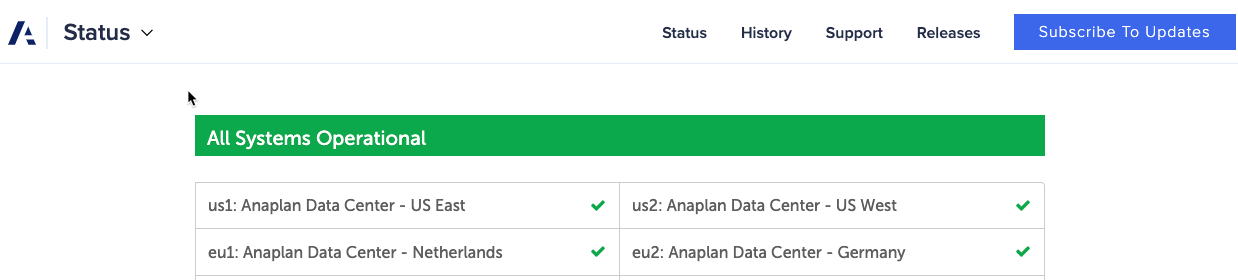
表示されるポップアップで、受信したいアラートのタイプ (メール、電話/テキスト メッセージ、Slack、RSS) に一致するアイコンをウィンドウの上部で選択します。
複数の種類のアラートを受信登録できますが、アラートを一つずつ受信登録する必要があります。
受信登録タイプの選択
メール
テキスト メッセージ
Slack
Webhook
Atom フィード又は RSS フィード
データ リージョンを特定する方法
Anaplan にログインする際に URL でリージョンを特定します。
Anaplan のデータ センターとリージョンの最新リストについては、「URL、IP、許可リストの要件」を参照してください。
こちらを見てもどのリージョン又はデータ センターを選択すればよいかわからない場合は、Anaplan カスタマー サクセス ビジネス パートナーにお問い合わせください。
受信登録の管理方法
[Status] ページの受信登録を管理するには、次の手順に従います。
- 最初に受信登録したときに受信したメール、またはその後受信した可能性のある「Anaplan platform update」メールのフッターから [Manage your subscription] を選択します。
- データ センターと設定した ウェブサイトのアラートを表示するページが開きます。
- このページでは、コンポーネントのチェックをオン/オフにすることで受信登録を調整したり、ページ上部の「Unsubscribe from updates」を選択してすべてのステータス メール通知の受信を停止したりできます。
Anaplan からのメールが見つからない場合は、[Status] ページに移動し、[Subscribe to Updates] ボタンを選択してからメール アドレスを入力してください。10 分間有効なワンタイム パスワードを記載したメールをお送りします。このパスワードをコピーし、[Status] ページに戻って [Subscribe to Updates] ボタンを再度選択し、メール アドレスとワンタイム パスワードを入力します。[Verify OTP and update] ボタンを選択します。これで、受信登録を管理できるページが表示されます。

